
Hoe kunnen we een Windows -bestand verwijderen met de opdrachtprompt
Hoe kunnen we een Windows -bestand verwijderen met de opdrachtprompt

Atunci cand dorim sa stergem un fisier dintr-un sistem de operare Windows, putem face acest lucru foarte simplu dand click-dreapta pe acesta si selectand Verwijderen din meniul afisat, sau selectand respectivul fisier si apasand tasta Verwijderen (in felul acesta, fisierul va fi trimis in Recycle prullenbak, de unde ulterior poate fi sters permanent din sistem sau poate fi restaurat daca este cazul).
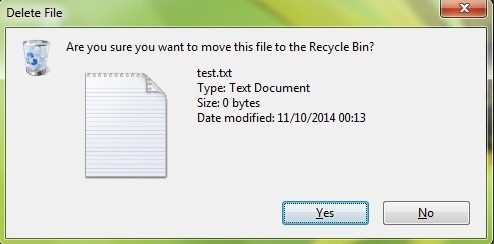
In cazul in care dorim sa stergem fisierul direct (fara a-l trimite mai intai in Recycle prullenbak), folosim fie combinatia de taste Shift + Delete, fie tinem apasata tasta Verschuiving in timp ce selectam optiunea Verwijderen din meniul de click-dreapta al respectivului fisier.

In unele cazuri insa, este posibil ca fisierul respectiv sa fie blocat de sistem (adica de un proces of dienst care ruleaza in achtergrond) si sa nu il putem sterge. Pentru astfel de situatii, putem folosi fie o een derdeplicatie-partij om te forta stergerea fisierului respectiv, fie putem folosi Commando prompt.
Cum stergem un fisier din Windows folosind Command Prompt?
- open Commando prompt Cu Administratorrechten (smaak CMD in Start menu of Startscherm, apoi dati click-dreapta pe acesta si selectati Voer als beheerder uit))
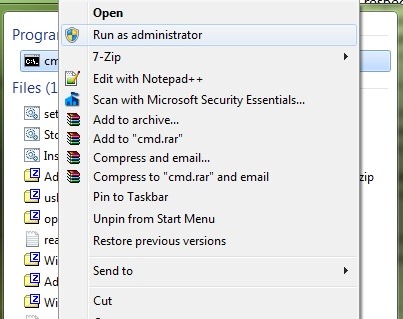
- geïdentificeerd de weg catre fisierul pe care doriti sa il stergeti tinand apasata tasta Verschuiving si dand click-dreapta pe acesta, apoi selectand optiunea Copy as path vanuit het weergegeven menu
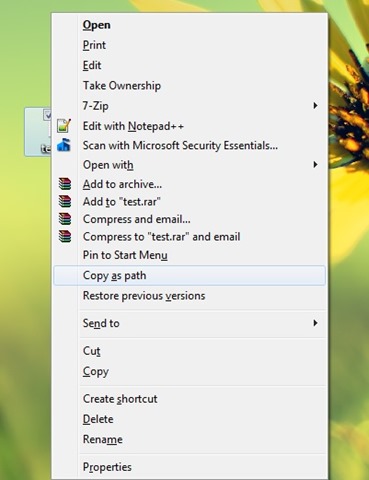
- in Commando prompt smaakcommando del “file-path” (waar file-path het is de weg catre fisierul pe care doriti sa il stergeti; de exemplu van de “D:\Stealth’s\Desktop\test.txt”))
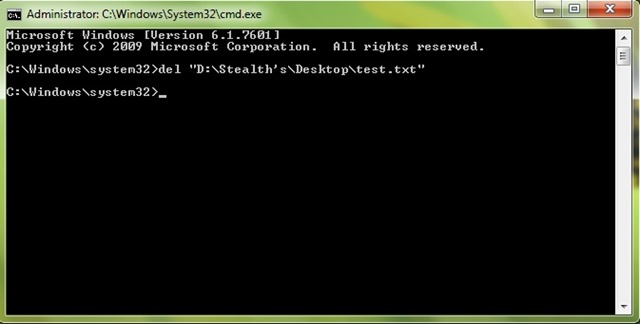
In cazul in care fisierul pe care doriti sa il stergeti este blocat de sistem, dat kan forta stergerea acestuia din Commando prompt met behulp van de opdracht del /F “file-path” (Bijvoorbeeld del /F “D:\Stealth’s\Desktop\test.txt”).
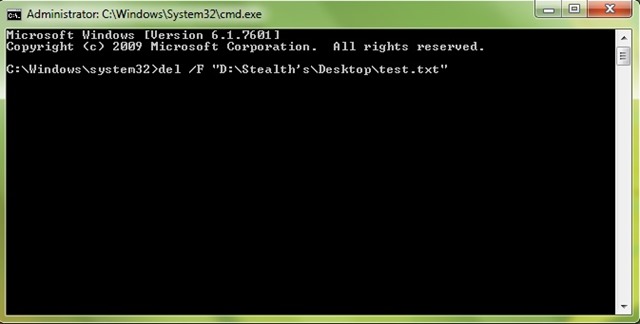
Als je dat wilt VERWIJDEREN alle bestanden A map, typ opdrachten del /A “folder-path” (unde calea folder-path het is het pad naar de map respectiv; de exemplu, del /A “D:\Stealth’s\Desktop\folder”), typ vervolgens y pentru confirmare. Folosind aceasta comanda doar fisierele continute de folderul respectiv vor fi sterse, nu si folderul in sine (sau eventuale subfoldere).
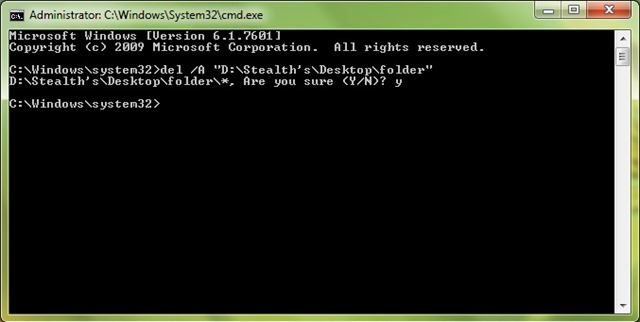
Nota: Daca veti sterge un fisier din Windows folosind Command Prompt, acesta va fi sterg permanent, fara a fi trimis mai intai in Recycle Bin (adica fisierul nu mai poate fi recuperat dupa stergere).
Stealth -instellingen – How to delete a Windows file using Command Prompt
Hoe kunnen we een Windows -bestand verwijderen met de opdrachtprompt
Wat is nieuw
Over heimelijk
Gepassioneerd door technologie, ik hou van tutorials over Windows -besturingssystemen, die interessante dingen willen ontdekken.
Bekijk alle berichten van stealthMogelijk bent u ook geïnteresseerd in...

